Chcesz zwiększyć powtarzające się darowizny dla Twojej organizacji? Często słyszymy od organizacji non-profit, że zwiększenie stałej pomocy technicznej jest najwyższym priorytetem. Dodanie formularza darowizny cyklicznej do twojej witryny internetowej WordPress jest fantastycznym sposobem na osiągnięcie tego celu.
Tworząc cykliczny formularz darowizny, możesz zapewnić darczyńcom wygodny sposób na stałą pomoc techniczną dla twojej sprawy. W ten sposób twoja organizacja może uzyskać stałe finansowanie, które pomoże w planowaniu budżetu i realizacji długoterminowych projektów.
W tym artykule pokażemy, jak utworzyć powtarzający się formularz darowizny w WordPress.
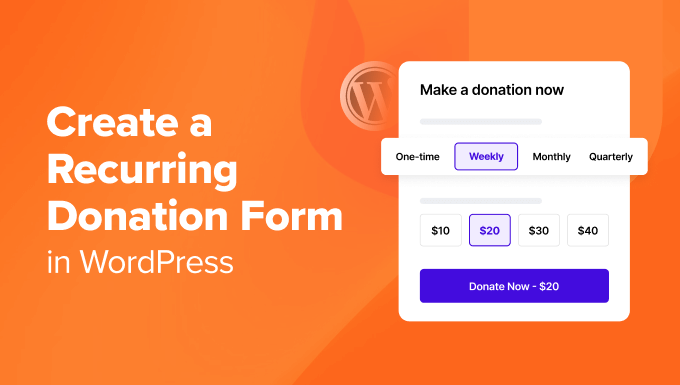
Dlaczego warto utworzyć cykliczny formularz darowizny w WordPress?
Powtarzające się darowizny to wpłaty dokonywane regularnie przez darczyńców w celu pomocy technicznej organizacji non-profit lub sprawy.
Zamiast jednorazowej darowizny, osoby udzielające pomocy technicznej decydują się na ustawienie automatycznych płatności w określonych odstępach czasu, np. co tydzień, co miesiąc, co kwartał lub co rok.
Kiedy prowadzisz organizację non-profit, twoi darczyńcy są sercem i duszą twojej sprawy. Jednorazowe wpłaty są świetne, ale mogą nie zapewnić przewidywalnego źródła finansowania, którego potrzebujesz.
Płatności cykliczne zapewniają niezawodny strumień dochodów, dzięki czemu można lepiej budżetować i alokować zasoby finansowe. Na przykład, możesz lepiej zaplanować, gdzie pójdą twoje działania marketingowe lub jak możesz wykorzystać te pieniądze, aby pomóc potrzebującym.
Ponadto, rozwiązanie to zwiększa wygodę. Darczyńcy mogą dokonywać automatycznych płatności bez konieczności ręcznego inicjowania każdej z nich. Większość darczyńców może zapomnieć o przekazaniu darowizny, więc cykliczny formularz pozwala im wyrazić zgodę, a procesor płatności automatycznie obciąży ich kartę.
Jest to również dobry sposób na grywalizację wkładu. Można na przykład stworzyć witrynę członkowską przy użyciu wtyczki takiej jak MemberPress. Im więcej darczyńcy wpłacą, tym lepsze nagrody mogą zdobyć. Możesz dodać tabelę wyników, a najlepsi darczyńcy staną się Twoimi gośćmi VIP podczas wydarzeń i otrzymają dodatkowe wyróżnienia lub inne korzyści.
Mając to wszystko na uwadze, przyjrzymy się trzem różnym sposobom tworzenia cyklicznych formularzy darowizn w WordPress. Skorzystaj z poniższych odnośników, aby przejść do każdej metody.
Tworzenie cyklicznego formularza darowizny w WordPress z Charitable
Najlepszym sposobem na rozpoczęcie przyjmowania powtarzających się darowizn jest Charitable. Jest to jedna z najbardziej zaufanych wtyczek dla organizacji non-profit, umożliwiająca rozwój poprzez zbieranie funduszy online.
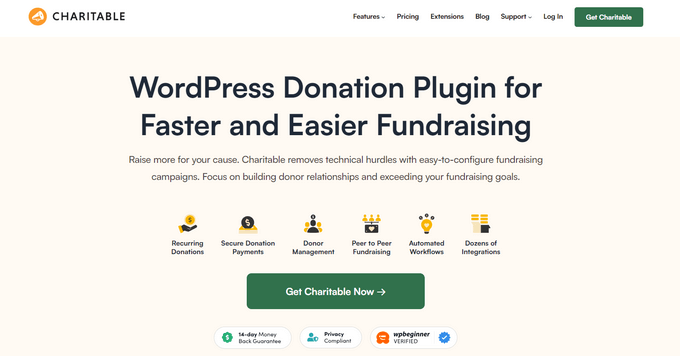
Oprócz tworzenia twojego formularza darowizny, oferują one szeroki zakres funkcji. Na przykład, zawierają dodatki takie jak Newsletter Connect, dzięki czemu możesz informować darczyńców na bieżąco za pomocą twojej usługi e-mail marketingu.
Możesz także wykorzystać zbieranie funduszy peer-to-peer, co jest świetnym rozwiązaniem, jeśli masz wiele projektów lub przyczyn do pomocy technicznej. Pozwoli to użytkownikom wybrać możliwości, na które chcą przekazać darowiznę.
Ponadto oferują one 0 USD opłat transakcyjnych, co oznacza, że wszystkie hojne darowizny twoich darczyńców nie zostaną opodatkowane przez oprogramowanie.
Aby rozpocząć, należy pobrać wtyczkę Charitable. Aby uzyskać więcej informacji, zapoznaj się z naszym poradnikiem na temat instalacji wtyczki WordPress.
Uwaga: Istnieje bezpłatna wersja Charitable, z której można zacząć korzystać. Aby uzyskać dostęp do funkcji cyklicznych darowizn, należy jednak przejść na plan Charitable Plus.
Po włączaniu należy przejść do strony Charitable ” Addons. Następnie kliknij “Zainstaluj dodatek” obok “Charitable Recurring Donations Addon”. Następnie kliknij “Włączanie”.
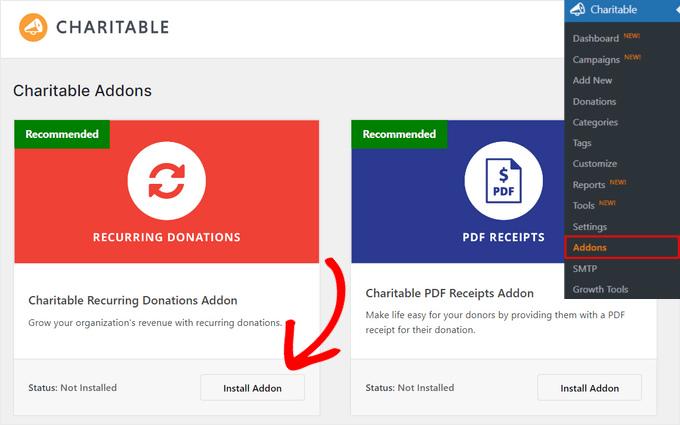
Ponadto należy przejść do strony Charitable ” Settings.
W karcie Payment Gateways kliknij “Enable Gateway” obok opcji Stripe.
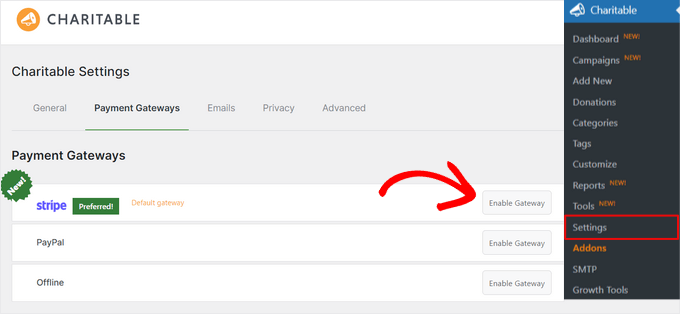
Następnie należy kliknąć przycisk “Połącz ze Stripe”.
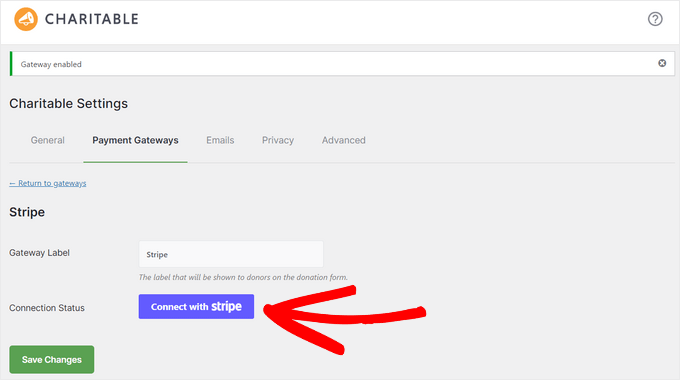
Następnie zostaniesz przeniesiony do kreatora konfiguracji. Wystarczy postępować zgodnie z instrukcjami, wpisz e-mail, który jest połączony z Twoim kontem Stripe.
Jeśli jej nie masz, musisz ją utworzyć, aby zacząć przyjmować darowizny.
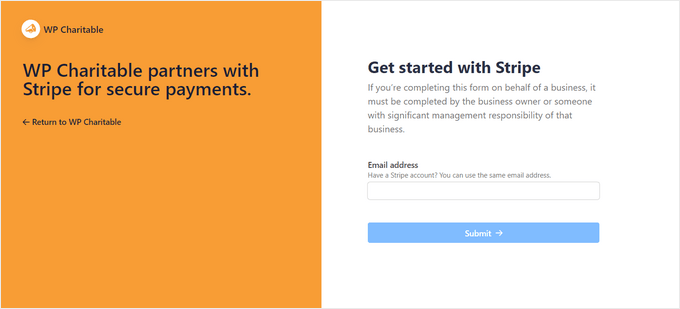
Po połączeniu twojego konta Stripe z Charitable, zostaniesz przekierowany z powrotem na stronę ustawień.
W sekcji Status połączenia powinno być napisane, że twój Stripe jest “Połącz w trybie na żywo”. Kliknij przycisk “Zapisz zmiany”, aby zapisać twoje ustawienia.
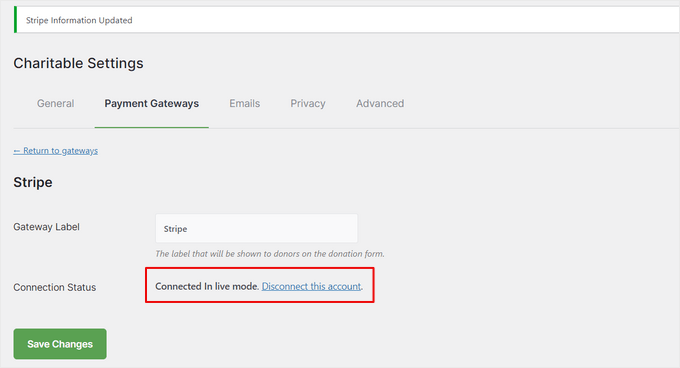
Następnie możemy przejść do tworzenia twojego formularza darowizny. Przejdź do Charitable ” Utwórz nowy.
Następnie pojawi się wyskakujące okienko z prośbą o nazwanie twojej kampanii. Nadaj jej nazwę, a następnie kliknij “Utwórz kampanię”.
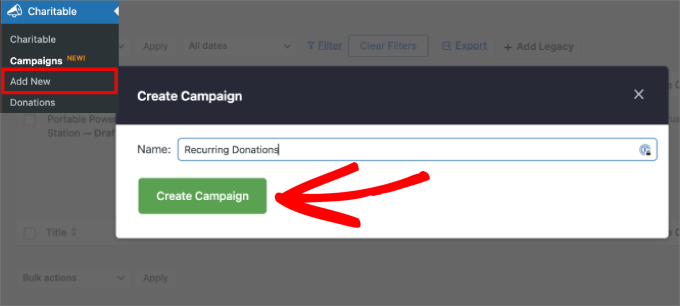
Następnie zostaniesz przeniesiony do okna, które pokazuje wszystkie dostępne szablony, których możesz użyć, dzięki czemu nie musisz zaczynać od zera.
Niemniej jednak, mają one również puste, proste 1- lub 2-kolumnowe układy, których możesz użyć, jeśli nie widzisz czegoś, co pasuje do twojego przypadku użycia.
W tym przykładzie użyjemy szablonu “Klub/Organizacja”. Najedź kursorem na szablon i kliknij “Utwórz kampanię”.
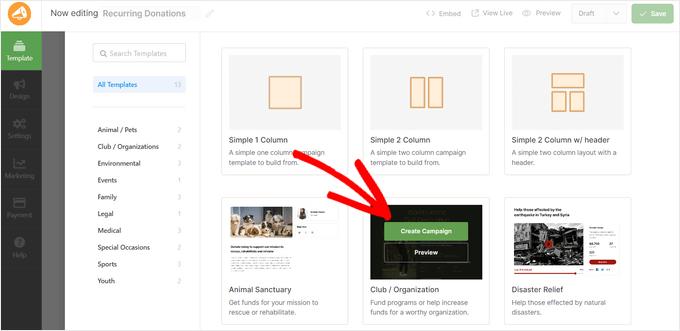
Teraz możesz zacząć edytować wygląd twojego formularza. Możesz dodawać dodatkowe pola formularza, edytować teksty, dodawać przyciski, obrazki i filmy lub majstrować przy układzie.
Wszystko odbywa się na zasadzie “przeciągnij i upuść”, więc aby dodać pole formularza, wystarczy przeciągnąć je z panelu po lewej stronie do edytora po prawej stronie w wybranej pozycji.
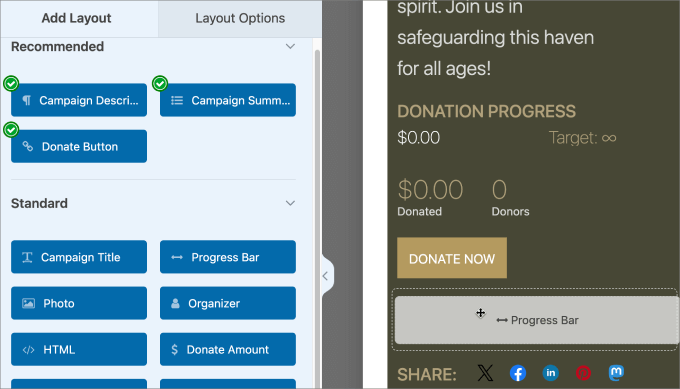
Jeśli chcesz edytować istniejące pole, po prostu kliknij element w edytorze.
Następnie możesz dostosować to, co pojawia się w formularzu, np. tekst, kolory, wyrównanie itp. Wszystkie konfiguratory pojawią się w karcie “Opcje układu”.
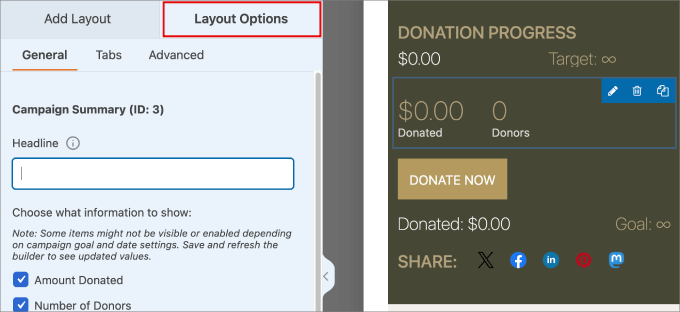
Następnie przejdź do Ustawienia ” Opcje darowizn. Tutaj możesz przełączać wszystkie opcje, jeśli chodzi o definiowanie parametrów darowizny.
Przewiń do “Darowizny cykliczne”. Następnie włącz opcję “Zezwalaj na darowizny cykliczne”. Ponadto dobrym pomysłem jest włączenie opcji “Zezwalaj na powtarzające się darowizny własne”. W ten sposób darczyńcy mogą ustawić własną kwotę, która im odpowiada.
Możesz wybrać “Powtarzające się kwoty darowizn” na karcie Domyślne, aby zachęcić do powtarzania wpłat. Jeśli chcesz dać darczyńcom pełną swobodę, możesz zezwolić im na wybór okresu darowizny.
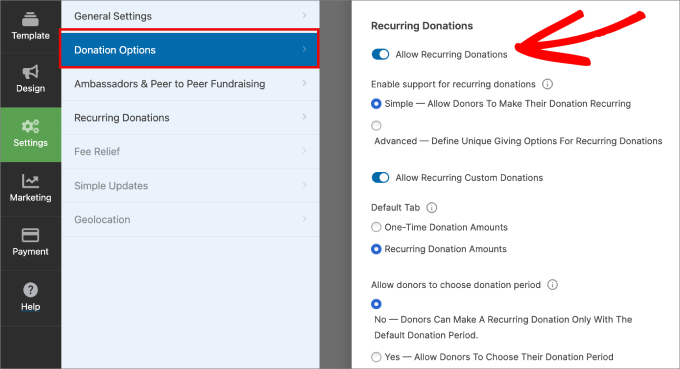
Po przewinięciu strony w dół dostępne są również opcje umożliwiające dostosowanie domyślnego okresu i wybranie częstotliwości rozliczeniowej dla darczyńców.
Zależy to od twojego konkretnego celu, ale w wielu przypadkach dobrze jest ustawić okresy darowizn na co najmniej miesiąc lub dłużej.
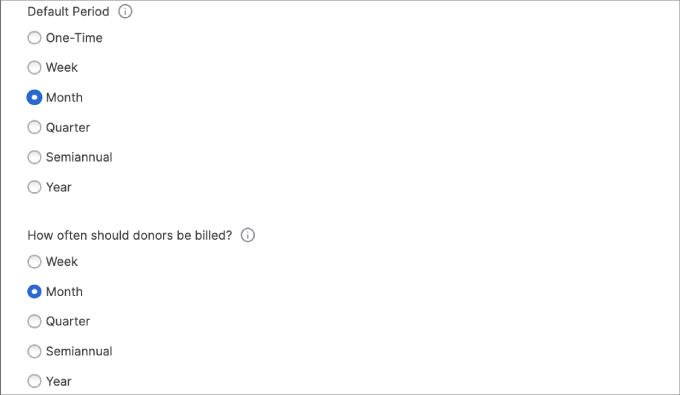
Jeśli jesteś zadowolony z wyglądu formularza darowizny cyklicznej, możesz go opublikować. Wystarczy najpierw nacisnąć przycisk “Zapisz”.
Następnie wybierz menu rozwijane pod wersją roboczą i kliknij “Opublikuj”.
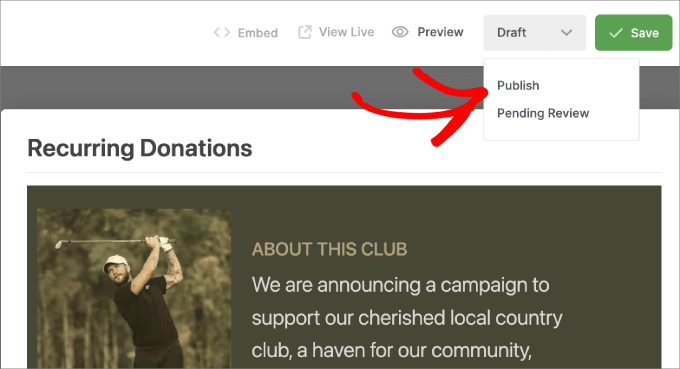
Po opublikowaniu kampanii fundraisingowej możesz teraz osadzać formularz na dowolnej stronie lub we wpisie.
Kliknij przycisk “Osadzanie” u góry.

Następnie wybierz “Wybierz istniejącą stronę”, aby dodać ją do strony w twojej witrynie internetowej. Lub, jeśli nie masz jeszcze skonfigurowanej strony, wybierz “Utwórz nową stronę”.
Z tego miejsca wystarczy wybrać stronę, do której chcemy dodać formularz.
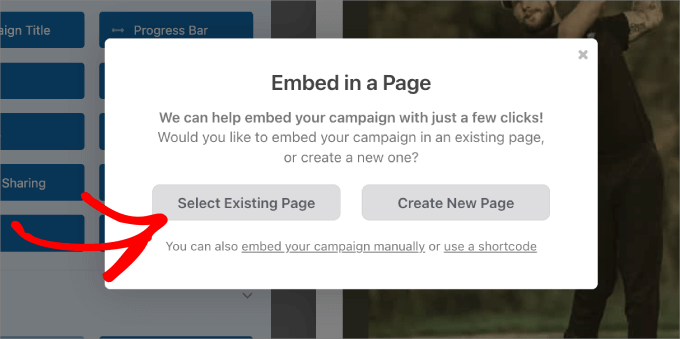
Po przejściu do ekranu edycji twojej strony WordPress, kliknij ikonkę “+”.
Następnie znajdź i dodaj blok “Kampania charytatywna” do twojej strony.
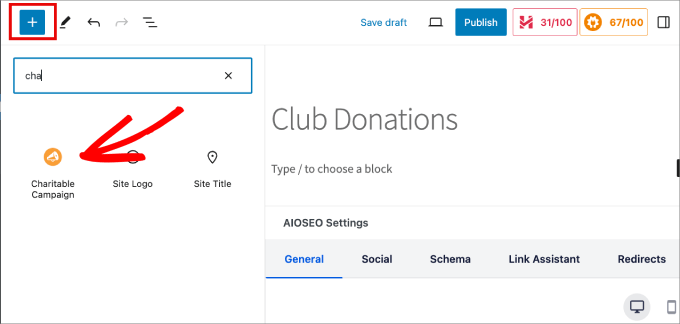
Wybierz właśnie utworzoną kampanię.
Na koniec kliknij przycisk “Opublikuj” lub “Aktualizuj”, aby dodać formularz darowizny cyklicznej do twojej strony.
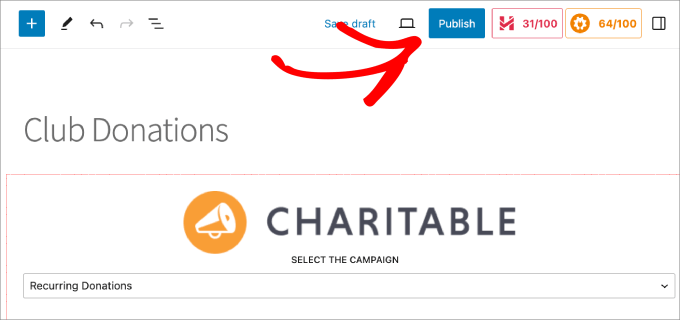
Upewnij się, że masz podgląd formularza na żywo, aby upewnić się, że wszystko działa.
Możesz również przesłać płatność testową, aby sprawdzić, czy wszystkie darowizny trafiają na twoje konto Stripe.
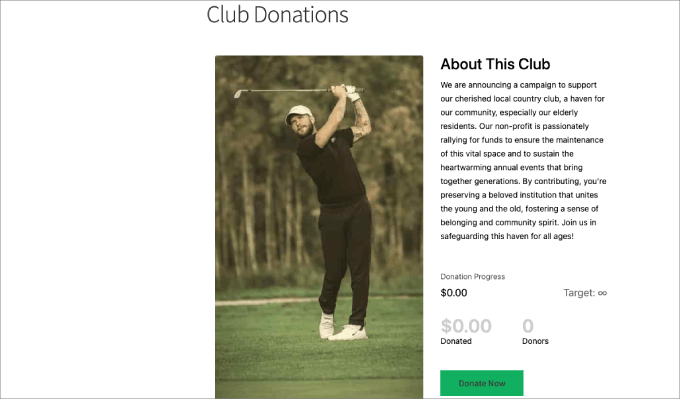
To wszystko, jeśli chodzi o tworzenie cyklicznych formularzy darowizn za pomocą Charitable!
Tworzenie cyklicznego formularza darowizny w WordPress z WP Simple Pay
WP Simple Pay to kolejny dobry wybór do akceptowania płatności cyklicznych. Dzięki ponad 13 metodom płatności i ponad 135 walutom w ponad 45 krajach oferuje największą elastyczność.
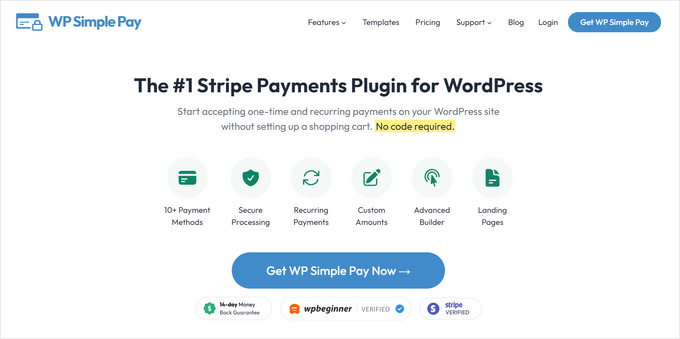
To dlatego, że nie jesteś ograniczony tylko do płatności kartą kredytową. Możesz na przykład akceptować płatności mobilne, takie jak Apple Pay, Google Pay, a nawet Venmo. Ponadto, obsługiwane są polecenia zapłaty ACH, Afterpay, Klarna i inne.
Krok 1: Zainstaluj wtyczkę WP Simple Pay i połącz swoje konto Stripe.
Aby rozpocząć, należy pobrać wtyczkę WP Simple Pay. Po jej włączaniu należy przejść przez kreator konfiguracji WP Simple Pay, który krok po kroku przeprowadzi użytkownika przez cały proces.
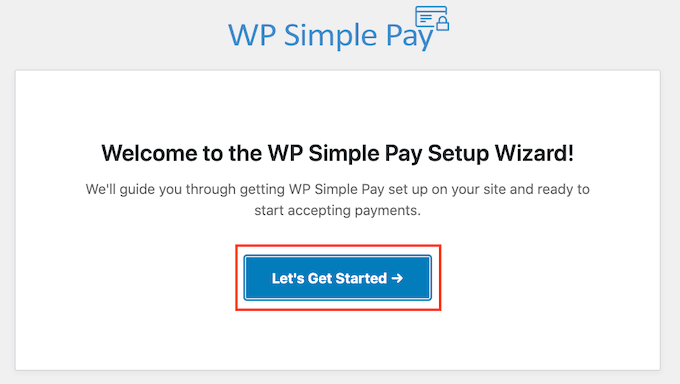
Poprowadzi Cię również do połączenia WP Simple Pay ze Stripe. Wszystko, co musisz zrobić, to wpisz adres e-mail, który jest odnośnikiem do twojego konta Stripe.
Jeśli jednak nie masz istniejącego konta Stripe, możesz je po prostu założyć.
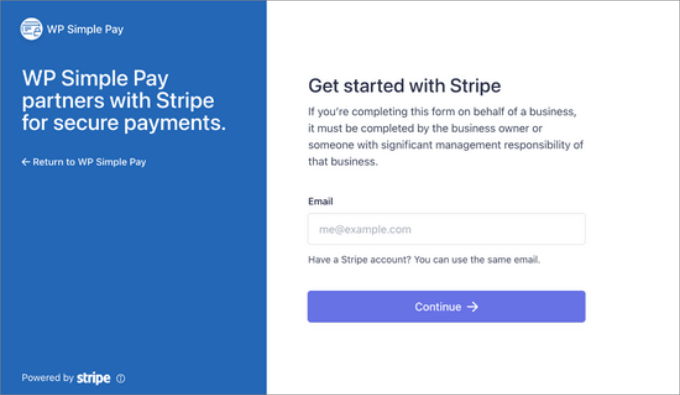
Teraz możesz utworzyć formularz darowizny. Przejdź do strony WP Simple Pay ” Utwórz nowy.
Krok 2: Utwórz swój formularz darowizny cyklicznej
Zostaniesz poproszony o wybranie szablonu. Wybierz szablon, który odpowiada twoim potrzebom. W tym poradniku wybierzemy formularz zbierania funduszy na podróż misyjną. Po prostu najedź kursorem na opcję i wybierz “Użyj szablonu”.
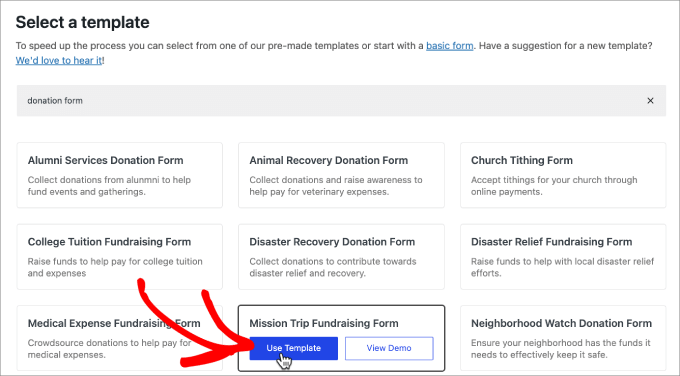
Po wybraniu szablonu zostaniesz wysłany do kreatora formularzy, aby skonfigurować opcje wewnątrz.
Możesz swobodnie dostosować tytuł i opis formularza. Jeśli chodzi o rodzaj, możesz pozostawić go jako formularz płatności w witrynie.
Możesz także dodać CAPTCHA do formularza, aby uniknąć spamu od botów.
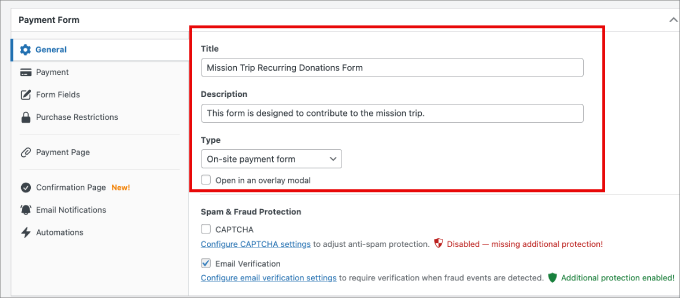
Z tego miejsca możesz przejść do karty “Płatności”, aby upewnić się, że pobierasz powtarzające się darowizny.
W sekcji “Opcje ceny” rozwiń rozwijane opcje dla każdej kwoty darowizny. Jeśli chcesz dodać inną kwotę płatności, kliknij “Dodaj cenę”.
Po rozwinięciu listy rozwijanej możesz w razie potrzeby nadać jej etykietę lub pozostawić ją pustą. Następnie kliknij przycisk “Subskrypcja” zamiast jednorazowej, aby wszyscy darczyńcy byli obciążani cyklicznie.
Ponadto zaznacz pole “Zezwalaj na określanie kwoty przez użytkownika”, jeśli chcesz zapewnić mu elastyczność w wyborze kwoty wpłaty.
Ustalenie minimalnej kwoty jest również dobrym pomysłem, ponieważ zapewnia to przynajmniej uzyskanie wkładu, który ma znaczenie dla twojej sprawy, a jednocześnie daje darczyńcom swobodę wpłacania kwoty, z którą czują się komfortowo.
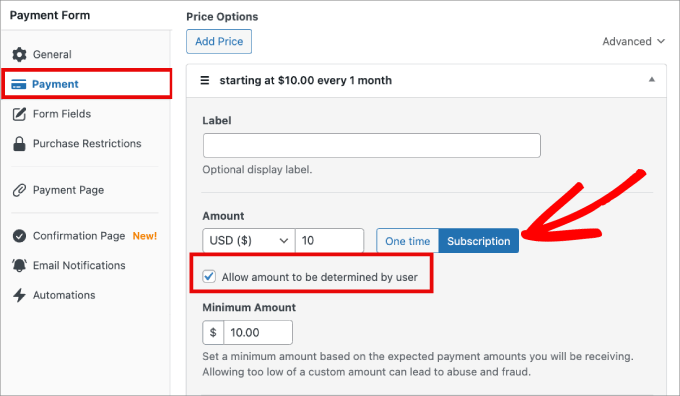
Następnie przejdź do opcji “Okres rozliczeniowy” i wybierz częstotliwość każdej płatności. Darczyńca może być obciążany codziennie, co tydzień, co miesiąc lub co rok.
W przypadku limitu faktur można ustawić limit liczby obciążeń. Jest to dobre rozwiązanie, jeśli chcesz wysłać datę końcową dla płatności cyklicznych. Na przykład, jeśli wyjazd na misję ma określony termin, możesz zdecydować się na obciążanie darczyńców miesięcznymi płatnościami do 12 razy. Opcję tę można również pozostawić pustą.
Dodatkowo można udostępnić użytkownikom bezpłatną wersję próbną lub dodać opłatę instalacyjną.
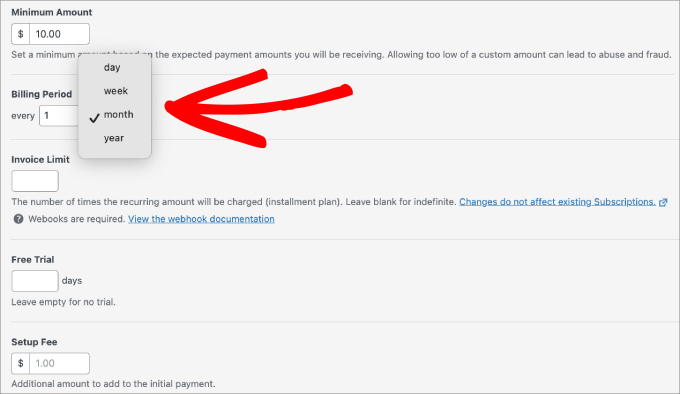
W dolnej części ekranu możesz również wybrać różne płatności, które chcesz akceptować.
Więcej opcji płatności może poprawić twój współczynnik konwersji i pozwolić większej liczbie użytkowników na wybór preferowanej metody płatności.
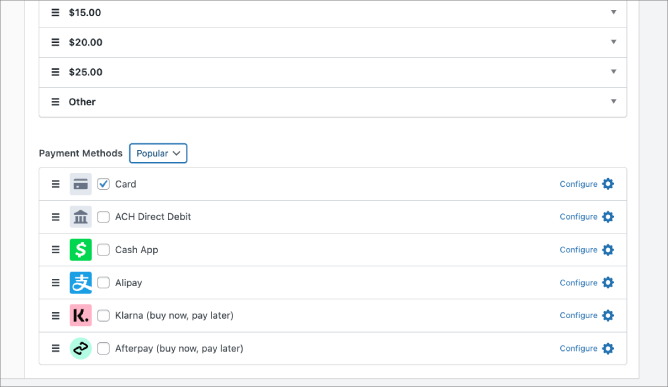
Jeśli przejdziesz do karty Pola formularza, możesz również dostosować opcje pól w twoim formularzu darowizny. Wystarczy rozwinąć każde pole, aby wprowadzić zmiany.
Jeśli chcesz dodać pole do istniejącego szablonu formularza, po prostu wybierz menu rozwijane obok przycisku “Dodaj pole”.
Na przykład, jeśli chcesz skontaktować się ze wszystkimi darczyńcami telefonicznie, możesz poprosić o ich numer telefonu. Lub, jeśli chcesz wysłać wszystkim darczyńcom paczkę upominkową za duże wpłaty, możesz poprosić o adres do wysyłki.
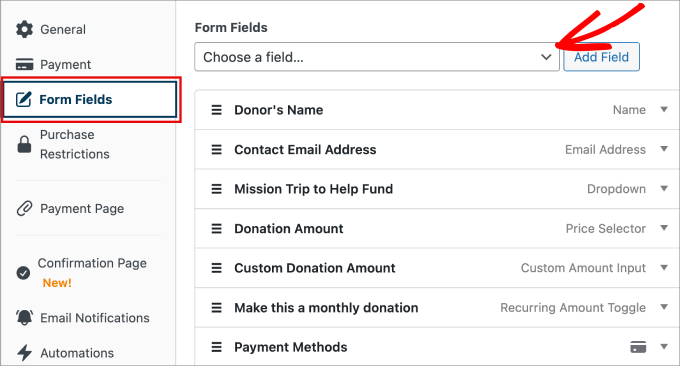
Dobrym pomysłem jest również dodanie wiadomości z podziękowaniem, gdy darczyńcy dokonają wpłaty. Daje im to pewność, że ich środki zostały otrzymane.
Wystarczy przejść do karty Strona potwierdzenia i wpisać rodzaj wiadomości, która ma się pojawić po przekazaniu darowizny.
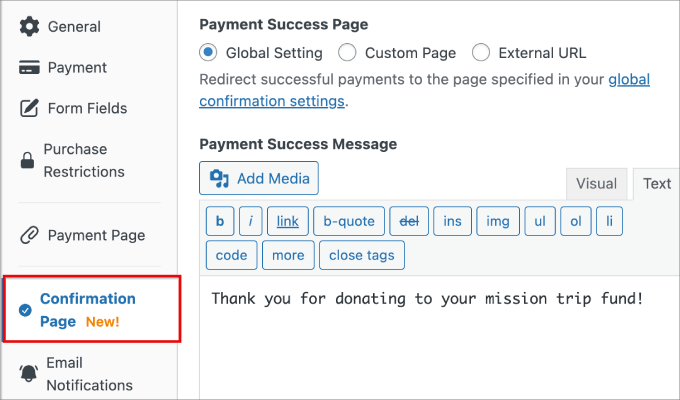
Krok 3: Opublikuj formularz darowizny cyklicznej.
Gdy będziesz zadowolony z formularza darowizny cyklicznej, możesz go opublikować.
Po prawej stronie ekranu naciśnij “Opublikuj”.
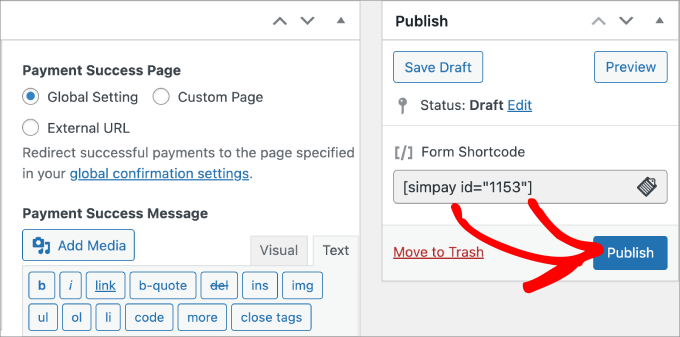
Następnie przejdź do twojej strony z darowiznami lub dowolnego istniejącego wpisu lub strony, do której chcesz dodać ten formularz.
Kliknij ikonkę “+” i wybierz blok WP Simple Pay.
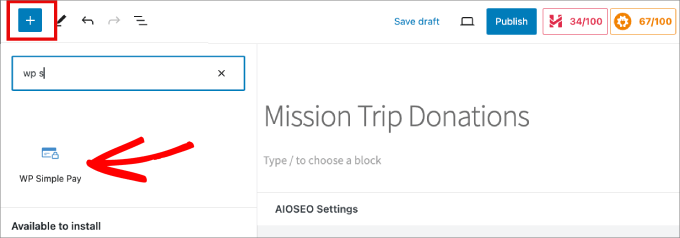
Stamtąd możesz wybrać właśnie utworzony formularz.
Następnie kliknij “Publikuj” lub “Aktualizuj”.
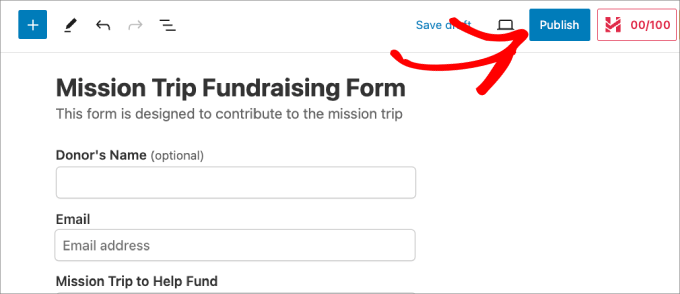
Upewnij się, że masz podgląd formularza, aby sprawdzić, czy wszystko wygląda poprawnie i czy płatności za darowizny trafiają na twoje konto Stripe.
To wszystko, jeśli chodzi o tę metodę!
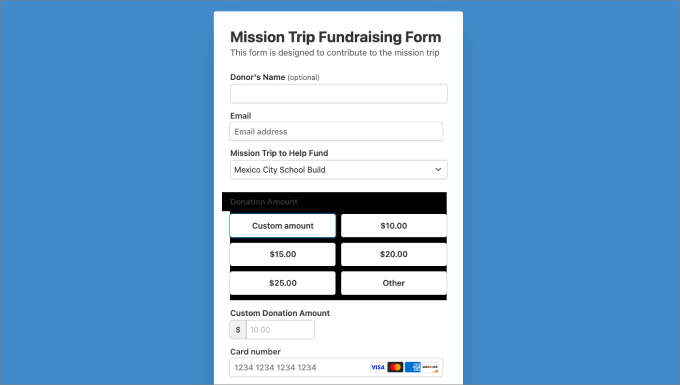
Tworzenie cyklicznego formularza darowizny w WordPressie za pomocą WPForms
Możesz również użyć WPForms do przyjmowania powtarzających się darowizn. WPForms to najlepszy kreator formularzy WordPress z ponad 1800 szablonami, w tym różnymi formularzami darowizn.

Jest to dobra metoda, jeśli potrzebujesz również tworzyć inne formularze, takie jak formularze kontaktowe, formularze opt-in, formularze wielostronicowe, formularze rejestracji użytkowników, ankiety i sondaże itp.
Krok 1: Podłącz WPForms do Stripe
Aby rozpocząć, pobierz wtyczkę WPForms. Po włączaniu przejdź dalej i WPForms ” Ustawienia. Następnie przejdź do karty Płatności.
Domyślna waluta jest skonfigurowana na dolary amerykańskie; możesz jednak zmienić ją na dowolną walutę, jeśli chcesz. Następnie przewiń w dół i kliknij przycisk “Połącz ze Stripe”. Umożliwi to połączenie WPForms z twoim kontem Stripe w celu zbierania płatności kartą kredytową.

W tym miejscu musisz wpisz swój adres e-mail lub utwórz nowe konto Stripe.
Postępuj zgodnie z instrukcjami zawartymi w kreatorze konfiguracji Stripe Connect, aby zakończyć proces.
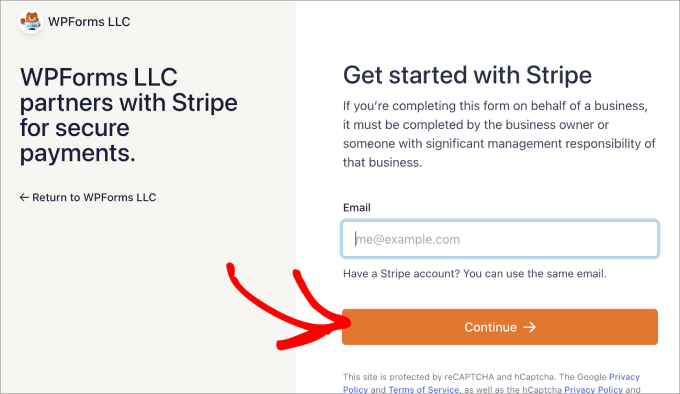
Po przejściu przez proces, zostaniesz odesłany z powrotem do strony ustawień WPForms w twoim kokpicie WordPress.
Na karcie Płatności zobaczysz zielony znacznik wyboru wskazujący, że Stripe jest połączony z WPForms.
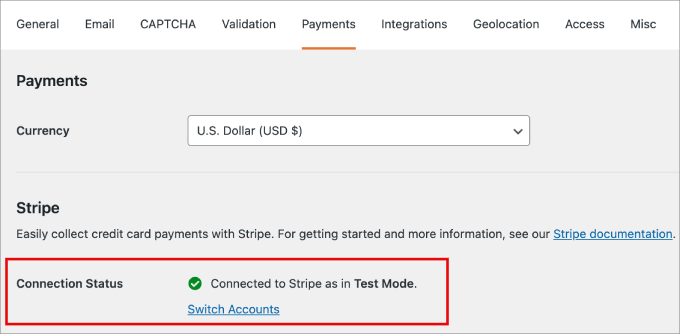
Po nawiązaniu połączenia możesz rozpocząć tworzenie twojego formularza cyklicznych darowizn.
Krok 2: Utwórz formularz darowizny cyklicznej
Następnie przejdź do WPForms ” Utwórz nowy. Spowoduje to przejście do edytora przeciągnij i upuść, aby utworzyć twój nowy formularz.
Wpisz nazwę twojego formularza, abyś mógł go śledzić w razie konieczności wprowadzenia zmian w przyszłości.
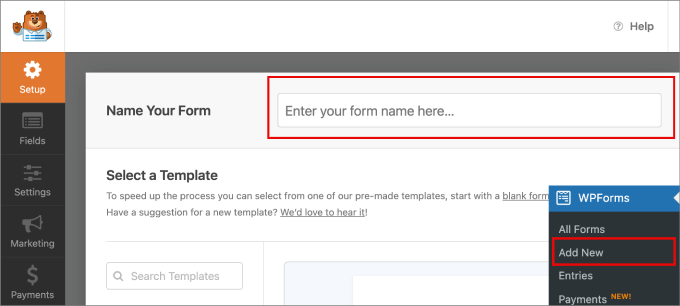
Następnie wyszukaj i wybierz szablon Variable Donation Form. Istnieją również inne szablony formularzy darowizn, których możesz użyć, więc możesz poeksperymentować z nimi, aby zobaczyć, który jest odpowiedni dla Ciebie.
Kliknij “Użyj szablonu”.
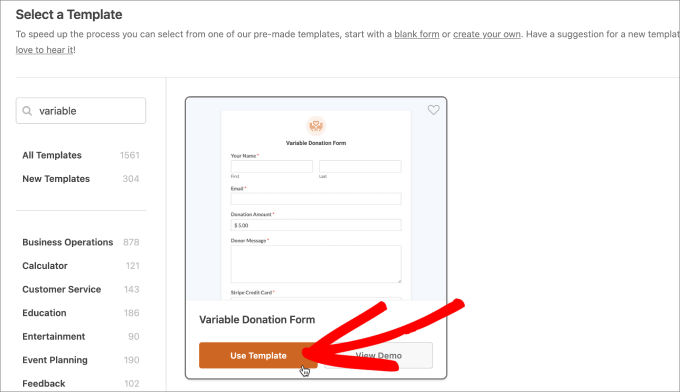
Teraz możesz dostosować formularz i dodać dodatkowe pola, które mają sens dla twojej strony darowizn.
Możesz edytować dowolne istniejące pole, klikając element, a następnie wprowadzając zmiany na karcie “Opcje pola”.
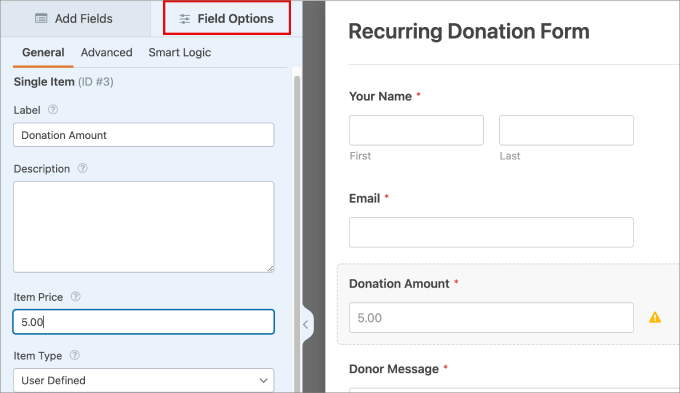
Ponieważ automatycznie obciążasz karty kredytowe darczyńców, prawdopodobnie będziesz chciał wyraźnie zaznaczyć, że będziesz przyjmować powtarzające się płatności.
Możesz umieścić notatkę na karcie opisu jako zastrzeżenie.
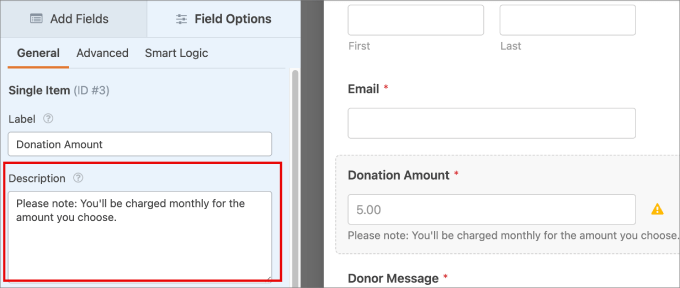
Możesz również przejść do karty “Dodaj pola”, aby dodać dodatkowe pola, których nie ma jeszcze w szablonie formularza.
Na przykład, istnieje szeroki zakres opcji, które możesz rozważyć, takich jak dodanie reCAPTCHA dla zabezpieczenia lub numeru telefonu, jeśli planujesz kontaktować się z twoimi darczyńcami indywidualnie.
Wystarczy przeciągnąć przyciski do edytora, aby dodać żądaną opcję pola.
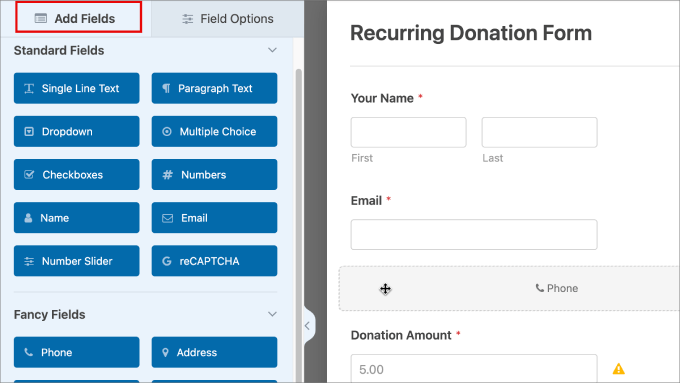
Krok 3: Włącz płatności cykliczne
Następnie przejdź do karty Płatności ” Stripe. Następnie włącz opcję “Włącz cykliczne płatności za subskrypcję”.
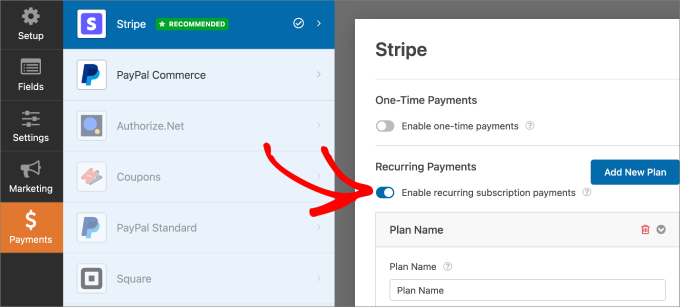
Po włączaniu pojawi się więcej opcji. Będziesz mógł edytować nazwę planu, która jest tytułem wyświetlanym w twoich transakcjach Stripe.
Można również edytować okres cykliczny. Określa on, jak często karta kredytowa będzie obciążana za powtarzające się darowizny. W menu rozwijanym można wybrać dostępne okresy, takie jak dzienny, tygodniowy, miesięczny, kwartalny, półroczny lub roczny.
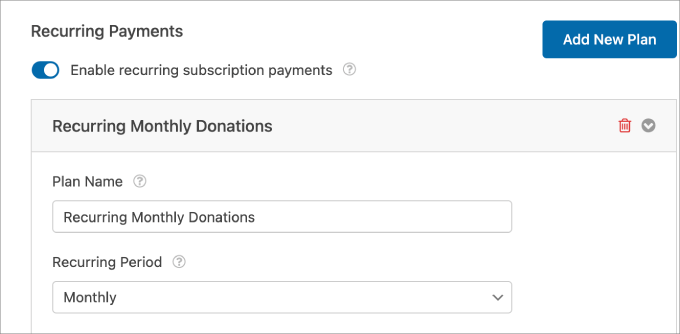
Gdy to zrobisz, wszystko co musisz zrobić, to dodać formularz do dowolnej strony WordPress. Kliknij “Zapisz” u góry, aby zapisać wszystkie wprowadzone zmiany.
Następnie kliknij przycisk “Osadzanie”.
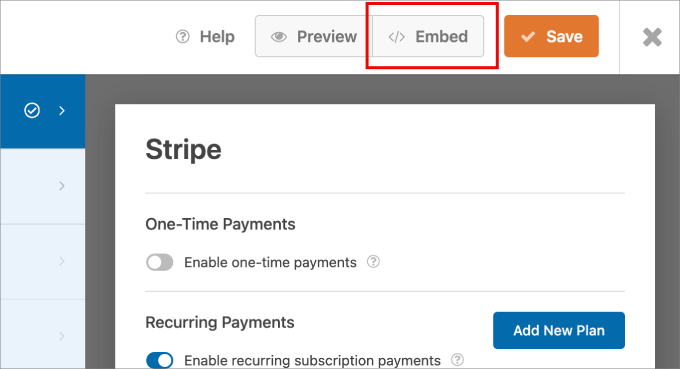
Zakładając, że masz już stronę darowizn, możesz wybrać opcję “Wybierz istniejącą stronę” i wybrać stronę, do której chcesz dodać formularz.
Jeśli jednak jej nie masz, kliknij przycisk “Utwórz nową stronę”.

Teraz, gdy jesteś na stronie, kliknij ikonkę “+”.
Następnie dodaj blok WPForms do strony.
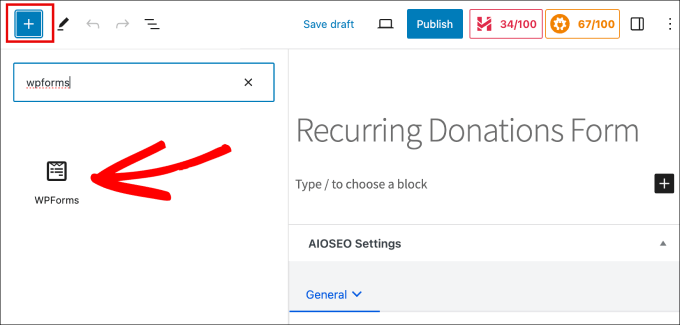
W tym miejscu wybierz utworzony przed chwilą formularz darowizny cyklicznej.
Następnie naciśnij “Opublikuj”.
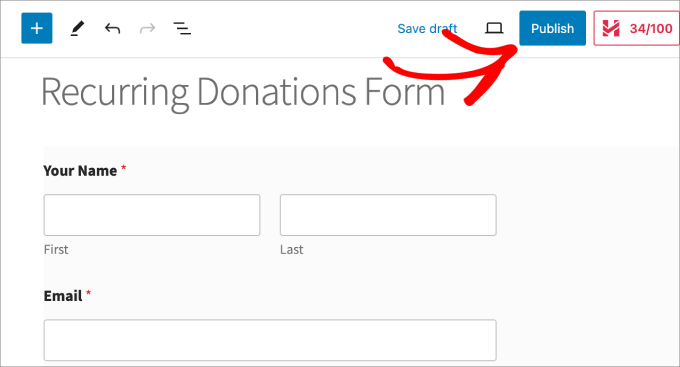
Na koniec przejdź do podglądu strony, aby upewnić się, że wszystko wygląda dobrze.
Sprawdź również, czy możesz akceptować płatności na twoje konto Stripe.
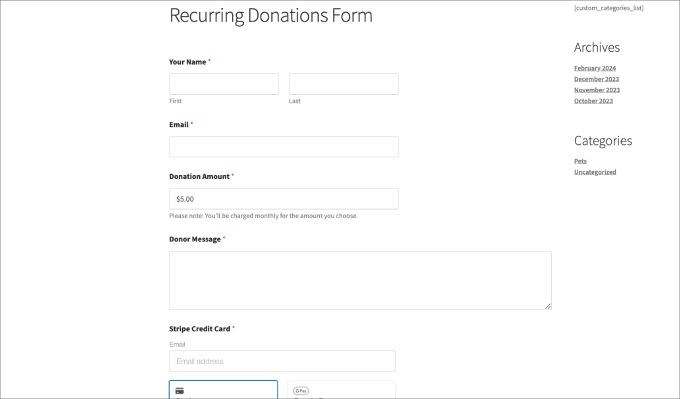
Na stronie Płatności WPForms będziesz mógł zobaczyć wszystkie otrzymane płatności, sprzedaże i subskrypcje.
W ten sposób możesz śledzić wydajność twojego formularza darowizny.
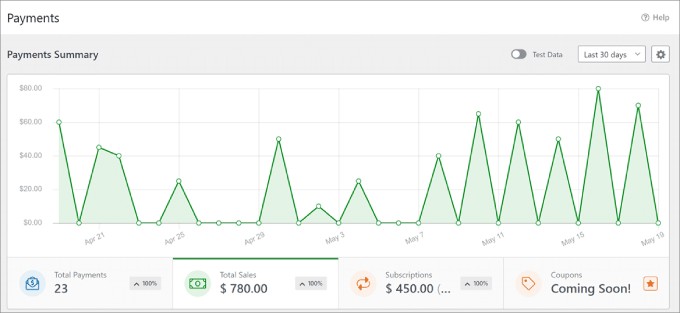
Mamy nadzieję, że ten artykuł pomógł ci dowiedzieć się, jak utworzyć powtarzający się formularz darowizny w WordPress. Możesz również zapoznać się z naszym przewodnikiem po formularzach WordPress lub naszymi poradami na temat najlepszych praktyk dotyczących formularzy darowizn.
If you liked this article, then please subscribe to our YouTube Channel for WordPress video tutorials. You can also find us on Twitter and Facebook.





Hajjalah
Thanks for the clear explanations indeed. But according to the setting on this guide for creating a recurring donation form with WPForms, all settings involved are using Stripe as the payment method.
But Stripe is not largely available in some other locations. Can other popular payment systems like PayPal be added to the WPForms donations form?
WPBeginner Support
Yes WPForms does allow for other payment systems.
Admin
Dennis Muthomi
REAL QUIC QUESTION – do you know if there are any plugins that allow accepting donations in cryptocurrency?
WPBeginner Support
We do not have a recommended plugin for that at the moment.
Admin